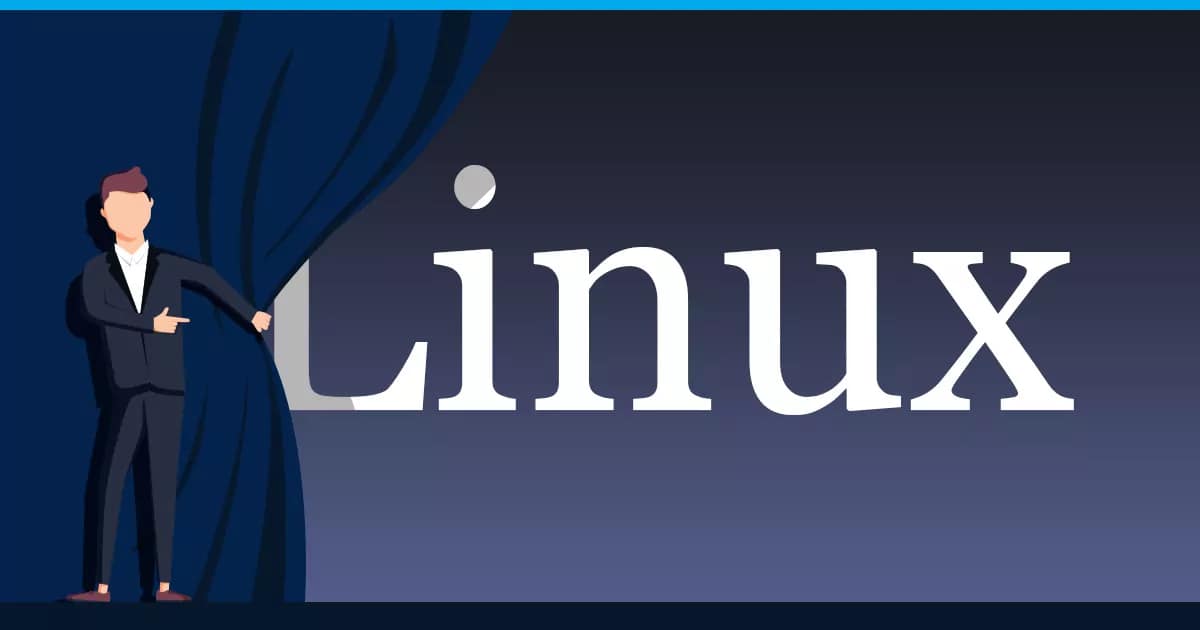Добре дошли в нашата серия уроци за Linux! Ако сте тук, вероятно сте чули за Linux някъде – може би в контекста на компютри, сървъри или дори Android телефони – но не знаете откъде да започнете. Този урок е предназначен точно за вас: за абсолютни начинаещи, които нямат никакъв опит с операционни системи извън Windows или macOS. Няма да предполагаме, че знаете какво е „терминал“ или „команда“ – всичко ще обясним стъпка по стъпка, с прости примери и аналогии от ежедневието.
Целта на този първи урок е да ви запознаем с основите: какво е Linux, защо е важен, как е възникнал, какви са различните версии (дистрибуции) и как да го инсталирате на вашия компютър. Ще завършим с първите стъпки след инсталацията, за да се почувствате комфортно. Ако следвате инструкциите, до края на урока ще имате работещ Linux на машината си и ще знаете как да навигирате в него.
Част 1: Какво е операционна система? (За да разберем Linux по-добре)
Преди да говорим за Linux, нека започнем от самата основа. Представете си компютъра ви като кола. Хардуерът (процесорът, RAM-ът, твърдият диск) е двигателят, колелата и каросерията. Но за да карате колата, ви трябва „шофьор“ – нещо, което управлява всичко. Това е операционната система (ОС). ОС е софтуерът, който казва на хардуера какво да прави: как да отваря файлове, как да се свързва с интернет, как да показва графики на екрана.
Най-често срещаните ОС са:
- Windows (от Microsoft): Лесен за употреба, но често платен и с по-малко свобода за персонализация.
- macOS (от Apple): Свързан с Apple хардуер, фокусиран върху дизайн и креативност.
- Linux: Безплатен, отворен код, гъвкав и използван от милиони. Това е темата ни!
Защо да учим Linux? Защото е безплатен, сигурен (по-малко вируси), бърз и ви дава пълен контрол над компютъра ви. Ако сте програмист, системен администратор или просто любопитен, Linux е златен стандарт. Според данни от 2023 г., над 80% от сървърите в интернет работят на Linux, а Android (което е базирано на Linux) е на над 70% от смартфоните по света.
Част 2: История на Linux – от Финландски студент до световен феномен
Linux не е създаден от голяма компания като Microsoft или Apple. Той започва като хоби проект на един студент. През 1991 г. Линус Торвалдс, финландски студент по компютърни науки, е разочарован от съществуващите ОС. Той иска нещо подобно на Unix (стара, мощна ОС, използвана в университети), но безплатно и достъпно за всички.
Торвалдс пише ядрото (kernel) на Linux – „сърцето“ на ОС, което управлява хардуера. Той го споделя онлайн с думите: „Просто един проект за забавление, нищо сериозно.“ Но хората започват да го подобряват! Linux е отворен код (open source), което означава, че всеки може да види, промени и разпространява кода. Това е като рецепта за торта: ако не ви харесва, можете да я промените и да я споделите с приятели.
Днес Linux е поддържан от хиляди разработчици, компании като Google, IBM и Red Hat, и общността. Името „Linux“ идва от „Linus“ + „Unix“. Важно: Linux не е само една ОС – има стотици „дистрибуции“ (версии), всяка адаптирана за различни нужди.
Част 3: Какво е „Дистрибуция“ на Linux и коя да изберем за начинаещи?
Linux ядрото е основата, но за да го използвате, ви трябва пълен пакет: графичен интерфейс, програми, драйвъри и т.н. Това е дистрибуцията (distro). Съществуват над 600 дистрибуции, но за начинаещи препоръчваме лесни и user-friendly.
Ето топ 5 за новаци (с акцент върху лесния преход от Windows):
- Linux Mint: Базирана на Ubuntu, но с интерфейс, подобен на Windows (Cinnamon desktop). Ако сте свикнали с Windows, това е идеалният избор – менюто е в долния ляв ъгъл, иконките са познати, и има вградени инструменти за лесна употреба. Перфектен за преход, без шок от новия вид.
- Ubuntu: Най-популярната. Базирана на Debian, с красив интерфейс (GNOME). Лесна инсталация, голяма общност. Идеална за първи опит.
- Fedora: Спонсорирана от Red Hat. Модерна, с най-новия софтуер. Добър избор, ако искате да учите за професионална употреба.
- Pop!_OS: От System76, фокусирана върху геймъри и разработчици. Лесна за хардуер с NVIDIA графики.
- Zorin OS: Изглежда като Windows или macOS, с теми за лесен преход.
За този урок ще използваме Linux Mint като основен пример, тъй като е по-близък до Windows и улеснява прехода. Ако имате стар компютър, опитайте леки версии като Mint с Xfce.
Как да изберете? Помислете за хардуера ви: ако имате нов лаптоп, Mint ще работи добре. Ако е стар, изберете нещо леко.

Част 4: Подготовка за инсталация – какво ви трябва?
Преди да инсталирате Linux, подгответе се. Това е като да се подготвяте за пътуване: проверете багажа.
- Хардуерни изисквания: Mint иска минимум 2 GB RAM, 20 GB свободно място на диска и 64-битов процесор. Ако имате по-малко, опитайте леки дистрибуции.
- Резервно копие: Винаги правете backup на важните файлове! Инсталацията може да изтрие данни, ако не сте внимателни.
- USB флашка: Ще ви трябва USB с поне 4 GB за „bootable“ образ. Използвайте инструмент като Rufus (за Windows) или dd (за macOS/Linux).
- Интернет: По време на инсталацията е добре да сте онлайн за актуализации.
Свалете Linux Mint от официалния сайт: linuxmint.com. Кликнете „Download“, изберете Cinnamon edition за Windows-подобен вид, и LTS версията за стабилност – например Mint 21.3.
Част 5: Инсталация на Linux Mint – Стъпка по стъпка
Сега идва забавната част! Ще инсталираме Mint като „dual boot“ – тоест, заедно с Windows, за да можете да избирате коя ОС да стартирате. Процесът е подобен на Ubuntu, тъй като Mint е базиран на него.
Стъпка 1: Създаване на Bootable USB
- Свалете ISO файла от linuxmint.com.
- В Windows: Изтеглете Rufus от rufus.ie. Вмъкнете USB, изберете ISO, кликнете „Start“.
- В macOS: Използвайте Terminal с команда:
dd if=/path/to/linuxmint.iso of=/dev/diskX bs=1m(Заменете /dev/diskX с вашето USB – проверете с diskutil list).

Стъпка 2: Boot от USB
- Рестартирайте компютъра и влезте в BIOS/UEFI (обикновено F2, F10, Del или Esc – зависи от модела).
- В BIOS, задайте USB като първи boot device.
- Запазете и рестартирайте. Ще видите менюто на Mint: Изберете „Start Linux Mint“ първо, за да тествате без инсталация.
Стъпка 3: Стартиране на Инсталатора
- От десктопа, кликнете иконата „Install Linux Mint“.
- Изберете език (български, ако искате).
- Свържете се с Wi-Fi.
- Изберете опции за инсталация (включително third-party драйвъри за по-добра съвместимост).
- За диск: Ако искате dual boot, изберете „Something else“. Създайте партишън (раздел) за Linux:
- / (root): 20+ GB, ext4.
- Swap: 2-4 GB (ако имате малко RAM).
- EFI: Ако UEFI, 500 MB fat32.
- Кликнете „Install Now“.
[Скрийншот: Партишън мениджър по време на инсталация]
Стъпка 4: Настройки
- Изберете часова зона (Europe/Sofia за България).
- Създайте потребител: Име, парола.
- Изчакайте инсталацията (10-30 минути).
- Рестартирайте и премахнете USB.
Ако нещо се обърка: Проверете форуми като forums.linuxmint.com. Ако сте на лаптоп, проверете за драйвъри (Mint има вграден Driver Manager).
Част 6: Първи стъпки след инсталация – запознаване с интерфейса
Честито! Сега сте в Linux Mint. Екранът изглежда познато – като Windows: меню в долния ляв ъгъл, панел отдолу с икони.
- Меню (Menu): Кликнете в долния ляв ъгъл – търсете програми.
- Файлов мениджър: Отворете Nemo – като File Explorer в Windows. Навигирайте в /home/yourusername.
- Актуализации: Отворете Update Manager от менюто, или използвайте Terminal (Ctrl+Alt+T) с команда:
sudo apt update && sudo apt upgrade(„sudo“ е за администраторски права – като „Run as admin“. Паролата ви е скрита.)
- Инсталиране на програми: Използвайте Software Manager (като App Store) или Terminal:
sudo apt install firefoxПърво упражнение: Отворете Terminal и изпълнете:
ls(показва файлове в директорията)
cd Documents(сменя директория)
pwd(показва текущата директория)

Част 7: Често срещани грешки и съвети за начинаещи
- Вируси? Linux е по-сигурен, но все пак не инсталирайте от непознати източници.
- Драйвъри: В Mint, отворете Driver Manager за автоматично инсталиране.
- Общност: При проблеми, посетете reddit.com/r/linuxmint или linuxmint.com/forums.
- Персонализация: Променете теми в Settings > Themes.
Този урок е основата. В следващите ще навлезем в команди, файловата система, скриптове и още. Практикувайте: Опитайте да инсталирате програма, създайте файл.
Ако имате въпроси, попитайте в коментарите или форумите. Успех – Linux е приключение!